यूएसबी-सी विंडोज 10 पर काम नहीं कर रहा है, चार्ज नहीं कर रहा है या पहचाना नहीं गया है
मुख्य रूप से, एक यूएसबी टाइप सी या यूएसबी-सी कनेक्शन(USB-C connection) का उपयोग मोबाइल फोन, डॉकिंग स्टेशन या आपके विंडोज 10 पीसी को चार्ज करने के लिए किया जाता है, लेकिन हार्डवेयर-सॉफ्टवेयर संयोजन में असंगति जैसी कुछ अप्रत्याशित स्थितियां कनेक्शन को परेशान कर सकती हैं। ऐसे मामलों में, आपके विंडोज पीसी स्क्रीन पर प्रदर्शित सूचनाएं आपको समस्या का पता लगाने में मदद कर सकती हैं और चीजों को जल्दी ठीक करने के लिए कुछ टिप्स आजमा सकती हैं।
यूएसबी-सी विंडोज 10 पर काम नहीं कर रहा है
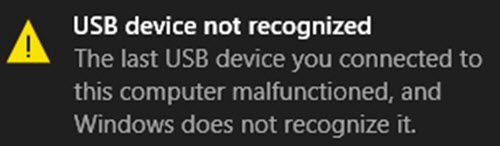
शुरू करने से पहले, सुनिश्चित करें कि आपने अपने डिवाइस पर सभी नवीनतम विंडोज(Windows) अपडेट इंस्टॉल किए हैं। यदि आपको ऐसे संदेश प्राप्त होते हैं जैसे यह यूएसबी पोर्ट डिस्प्लेपोर्ट या थंडरबोल्ट या एमएचएल का समर्थन नहीं करता है या(This USB port doesn’t support DisplayPort or Thunderbolt or MHL) इस पोर्ट से कनेक्ट होने पर यूएसबी डिवाइस की सीमित कार्यक्षमता हो सकती है, कनेक्ट करने(The USB device might have limited functionality when connected to this port) के लिए एक अलग यूएसबी पोर्ट(USB Port) का उपयोग करें। यदि यह मदद नहीं करता है, तो आगे बढ़ें।
1] अज्ञात उपकरणों की जांच करें
यदि वह यूएसबी(USB) डिवाइस जिससे आपका विंडोज 10 पीसी (या फोन(Phone) ) जुड़ा हुआ है, किसी समस्या की रिपोर्ट करता है, या डिवाइस ड्राइवर के साथ कोई समस्या है, तो डिवाइस मैनेजर(Device Manager) खोलें और अज्ञात डिवाइस(unknown device) को ढूंढें जिसके कारण पीले विस्मयादिबोधक को चिह्नित किया गया है। डिवाइस का प्रतीक। उसके बाद, बस डिवाइस का चयन करें, उसके क्लिक गुण चुनें और (Properties)डिवाइस(Device) की स्थिति के तहत प्रदर्शित स्थिति की जांच करें ।
यदि यह एक त्रुटि कोड प्रदर्शित करता है, तो डिवाइस प्रबंधक त्रुटि कोड की जांच करें(check the Device Manager Error code) और समस्या का निवारण करने के लिए इसका उपयोग करें।
2] चार्जिंग चेक करें
यूएसबी-सी के (USB-C)विंडोज 10(Windows 10) पर काम नहीं करने का एक अन्य संभावित कारण अपर्याप्त पीसी चार्जिंग(insufficient PC charging) हो सकता है । ऐसा तब हो सकता है जब,
- चार्जर आपके पीसी के अनुकूल नहीं है।
- चार्जर आपके पीसी को चार्ज करने के लिए पर्याप्त शक्तिशाली नहीं है।
- चार्जर आपके पीसी के चार्जिंग पोर्ट से कनेक्ट नहीं है।
- चार्जिंग केबल चार्जर, पीसी की बिजली की आवश्यकताओं को पूरा नहीं करती है।
इसे ठीक करने के लिए, हमेशा अपने पीसी में शामिल चार्जर और केबल का उपयोग करें और सुनिश्चित करें कि आप अपने चार्जर को अपने पीसी के यूएसबी-सी(USB-C) चार्जिंग पोर्ट से कनेक्ट कर रहे हैं। इसके अलावा, अपने पीसी पर यूएसबी-सी(USB-C) पोर्ट को साफ करने के लिए संपीड़ित हवा की कैन का उपयोग करने का प्रयास करें।
3] क्या यह समर्थित है?
USB या थंडरबोल्ट डिवाइस(USB or Thunderbolt device functionality) की कार्यक्षमता सीमित हो सकती है। इस बात की बहुत अधिक संभावना है कि कनेक्टेड डिवाइस या डोंगल में USB-C के लिए नई सुविधाएँ हैं जिनका आपका पीसी (या फ़ोन) समर्थन नहीं कर सकता है या कनेक्टेड डिवाइस या डोंगल आपके पीसी/अतिरिक्त पर सही USB(Alternate Mode) - C पोर्ट से कनेक्ट नहीं है। (USB-C)मोड डिवाइस या डोंगल आपके पीसी (या फोन) से जुड़े हुए हैं।
वैकल्पिक मोड(Alternate Mode) के ठीक से काम करने के लिए , पीसी पर हार्डवेयर और सॉफ़्टवेयर और कनेक्टेड डिवाइस या डोंगल को वैकल्पिक मोड(Alternate Mode) का समर्थन करना चाहिए । कुछ वैकल्पिक मोड(Certain Alternate Modes) के लिए भी एक विशिष्ट USB-C केबल की आवश्यकता हो सकती है। इसलिए, सुनिश्चित करें कि डिवाइस या डोंगल आपके पीसी पर यूएसबी-सी पोर्ट से जुड़ा है जो सही (USB-C)वैकल्पिक मोड(Alternate Mode) का समर्थन करता है । उदाहरण के लिए, यदि आप थंडरबोल्ट वैकल्पिक मोड(Thunderbolt Alternate Mode) डिवाइस कनेक्ट कर रहे हैं, तो सुनिश्चित करें कि यह आपके पीसी पर यूएसबी-सी पोर्ट से जुड़ा है जो (USB-C)थंडरबोल्ट(Thunderbolt) का समर्थन करता है ।
साथ ही, सुनिश्चित करें कि आपका पीसी और केबल कनेक्टेड डिवाइस के समान यूएसबी-सी सुविधाओं का समर्थन करते हैं।(USB-C)
4] डिस्प्लेपोर्ट वैकल्पिक मोड की जाँच करें
DisplayPort/MHL connection may fail है । जैसा कि आप जानते हैं, डिस्प्लेपोर्ट वैकल्पिक मोड(DisplayPort Alternate Mode) आपके प्रोजेक्ट वीडियो, अन्य दृश्य सामग्री और बाहरी डिस्प्ले पर ऑडियो चलाने देता है जो डिस्प्लेपोर्ट का समर्थन करता है(DisplayPort) । अन्य मोड वैकल्पिक मोड(Alternate Modes) भी हैं । इसमे शामिल है,
- एमएचएल(MHL) - एमएचएल वैकल्पिक मोड आपको (MHL Alternate Mode)एमएचएल(MHL) का समर्थन करने वाले बाहरी डिस्प्ले पर वीडियो प्रोजेक्ट करने और ऑडियो चलाने की सुविधा देता है ।
- एचडीएमआई(HDMI) - एचडीएमआई वैकल्पिक मोड(HDMI Alternate Mode) आपको बाहरी डिस्प्ले पर वीडियो प्रोजेक्ट करने और ऑडियो चलाने की सुविधा देता है जो एचडीएमआई(HDMI) का समर्थन करता है ।
इस समस्या के कारण होने वाली समस्याओं को ठीक करने के लिए, सुनिश्चित करें कि आपका पीसी, बाहरी डिस्प्ले और केबल डिस्प्लेपोर्ट(DisplayPort) या एमएचएल(MHL) वैकल्पिक मोड का समर्थन करता है और डिवाइस या डोंगल सीधे आपके पीसी से जुड़ा है।
5] हार्डवेयर(Hardware) और डिवाइस समस्या(Device Troubleshooter) निवारक चलाएँ(Run)
हार्डवेयर और डिवाइस समस्या निवारक या Windows USB समस्या निवारक चलाएँ और जाँचें कि क्या यह मदद करता है। ये समस्यानिवारक(Troubleshooters) किसी भी ज्ञात समस्या के लिए कंप्यूटर के हार्डवेयर या USB कनेक्शन की जाँच करते हैं और उन्हें स्वचालित रूप से ठीक करते हैं।
संबंधित पढ़ें(Related read) : यूएसबी डिवाइस पहचाना नहीं गया है(USB Device is not recognized) ।
आशा है कि कुछ मदद करता है।
Related posts
यूएसबी-सी क्या है? विंडोज़ लैपटॉप में यूएसबी-सी पोर्ट कैसे जोड़ें?
विंडोज 10 में रिमूवेबल स्टोरेज क्लासेस और एक्सेस को कैसे निष्क्रिय करें
अज्ञात यूएसबी डिवाइस को ठीक करें, विंडोज़ पर पता विफल त्रुटि संदेश सेट करें
कृपया USB ड्राइव को एकल FAT विभाजन के रूप में प्रारूपित करें: बूट कैंप सहायक
एज या क्रोम में किसी वेबसाइट को ब्लूटूथ या यूएसबी डिवाइस से कैसे कनेक्ट करें
यूएसबी ड्राइव इस पीसी में नहीं दिख रहा है लेकिन डिस्क प्रबंधन में दिखाई दे रहा है
वर्चुअलबॉक्स USB डिवाइस को वर्चुअल मशीन से जोड़ने में विफल रहा
यूएसबी सिलेक्टिव सस्पेंड फीचर क्या है? इसे कैसे इनेबल या डिसेबल करें?
डेस्कटॉप पर USB रिमूवेबल मीडिया के लिए स्वचालित रूप से शॉर्टकट बनाएं
त्रुटि 0x800706F9, डिस्क मीडिया पहचाना नहीं गया है, इसे स्वरूपित नहीं किया जा सकता है
USB डिवाइस को ठीक करें पहचाना नहीं गया, अंतिम USB डिवाइस में खराबी त्रुटि
विंडोज 10 में यूएसबी को एनटीएफएस में कैसे प्रारूपित करें
आईएसओ से विंडोज बूट करने योग्य यूएसबी फ्लैश ड्राइव कैसे बनाएं
विंडोज़ में प्रिंटर डिस्कनेक्ट करने के बाद यूएसबी प्रिंटर पोर्ट गायब है
Windows 10 में स्थानीय खाते के लिए YubiKey Secure Login को कॉन्फ़िगर और उपयोग करें
विंडोज 11/10 में बाहरी हार्ड ड्राइव दिखाई नहीं दे रहा है या पता नहीं चला है
विंडोज पीसी के लिए सर्वश्रेष्ठ मुफ्त यूएसबी सुरक्षा सॉफ्टवेयर और एंटीवायरस
डेस्कटॉप पर USB रिमूवेबल मीडिया के लिए स्वचालित रूप से शॉर्टकट बनाएं
विंडोज 10 में बूट करने योग्य यूएसबी ड्राइव को कॉपी या क्लोन कैसे करें
पीसी और लैपटॉप के लिए आज उपलब्ध 10 सर्वश्रेष्ठ प्लग करने योग्य यूएसबी ऑडियो एडेप्टर
